
ইনস্টাগ্রামের অ্যাকাউন্টের সঙ্গে একটি ইমেইল অ্যাড্রেস লিংক বা সংযুক্ত করতে হয়। সেই ইমেইলের পাসওয়ার্ড ভুলে যায় অনেকেই। ফলে ইনস্টাগ্রাম সম্পর্কিত জরুরি ইমেইলগুলো আর দেখতে পারে না। বিশেষ করে ইনস্টাগ্রামে অ্যাকাউন্টে টু–ফ্যাক্টর অথেনটিকেশন ফিচার চালু থাকলে অন্য ডিভাইস থেকে লগ ইন করার সময় ইমেইলে পাঠানো ভ্যারিফিকেশন কোডের প্রয়োজন হয়। এসব কারণে ইমেইল অ্যাড্রেস পরিবর্তনের প্রয়োজনীয়তা দেখা দিতে পারে।
ইনস্টাগ্রামের ইমেইল অ্যাড্রেস পরিবর্তন করা খুবই সহজ একটি প্রক্রিয়া। অ্যান্ড্রয়েড, আইওএস বা ওয়েব ব্রাউজার থেকে ইনস্টাগ্রামের ইমেইল অ্যাড্রেস পরিবর্তন করা যাবে।
স্মার্টফোন থেকে ইনস্টাগ্রামের ইমেইল পরিবর্তন করবেন যেভাবে
ইনস্টাগ্রাম অ্যাকাউন্টের ইমেইল পরিবর্তন করার জন্য ‘অ্যাকাউন্ট সেন্টারে’ প্রবেশ করতে হবে। অ্যান্ড্রয়েড ও আইওএস উভয় ডিভাইসের ক্ষেত্রেই এই কাজটি করতে হবে।
১. ইনস্টাগ্রাম অ্যাপে প্রবেশ করুন। নিচের দিকে ডান পাশে থাকা নিজের প্রোফাইল ছবি আইকোনে ট্যাপ করুন।
২. এরপর ওপরের দিকে ডান কোনায় থাকা মেনু আইকোনে (অনুভূমিক তিনটি লাইন) ট্যাপ করুন। ফলে সেটিংস ও অ্যাক্টিভিটি পেজ চালু হবে।
৩. অ্যাকাউন্ট সেন্টার অপশনে ট্যাপ করুন।
৪. এরপর স্ক্রল করে অ্যাকাউন্ট সেটিংসে সেকশন থেকে ‘পারসোনাল ডিটেইলস’ অপশনে ট্যাপ করুন।
৫. কন্টাক্ট ইনফোতে ট্যাপ করুন।
৬. এরপর স্ক্রিনে দেখানো নিজের ইমেইল অ্যাড্রেসে ট্যাপ করুন।
৭. ‘এড নিউ কন্টাক্ট’ এ ট্যাপ করুন।
৮. ‘এড ইমেইল অ্যাড্রেস’ এ ট্যাপ করে পছন্দের মতো নতুন ইমেইল অ্যাড্রেসটি টাইপ করুন।
৯. যে ইমেইলটি ইনস্টাগ্রামের অ্যাকাউন্টের সঙ্গে যুক্ত রাখতে চান এখন তাতে ট্যাপ করুন। ‘নেক্সট’ বাটনে ট্যাপ করুন।
১০. এর ফলে একটি কোড ওই ইমেইলে পাঠানো হবে।
১১. কোডটি কপি করুন ও ইনস্টাগ্রাম টেক্সট বক্সে পেস্ট করুন। আবারও ‘নেক্সট’ বাটনে ট্যাপ করুন। এর ফলে স্বয়ংক্রিয়ভাবে ইনস্টাগ্রাম ইমেইলটি পরিবর্তন হয়ে যাবে।
ব্রাউজার থেকে ইনস্টাগ্রামের ইমেইল পরিবর্তন করবেন যেভাবে
ডেস্কটপ থেকে পছন্দের মতো ব্রাউজার থেকে ইনস্টাগ্রামের ইমেইল পরিবর্তন করা যাবে। এ জন্য নিচের ধাপগুলো অনুসরণ করুন—
১. ব্রাউজার থেকে ইনস্টাগ্রাম ওয়েবসাইট সার্চ করুন ও এতে প্রবেশ করুন।
২. নিজের অ্যাকাউন্টে লগ ইন করুন। বাম পাশের নিচের দিকে ‘মোর’ অপশনে ক্লিক করুন।
৩. এরপর সেটিংস অপশনে ক্লিক করুন।
৪. সেটিংস থেকে অ্যাকাউন্ট সেন্টারে ক্লিক করুন।
৫. এরপর পারসোনাল ডিটেইলস অপশন নির্বাচন করুন ও ‘কনটাক্ট ইনফো’ অপশনে ক্লিক করুন।
৬. ‘এড নিউ কন্টাক্ট’ অপশনে ক্লিক করুন ও এড ইমেইলে অপশন নির্বাচন করুন। নতুন ইমেইল অ্যাড্রেসটি টাইপ করুন।
৭. যে ইমেইল ইনস্টাগ্রাম অ্যাকাউন্টের সঙ্গে যুক্ত করতে চান তার পাশের চেক বক্সে ক্লিক করুন। এরপর নেক্সট বাটনে ক্লিক করুন।
৮. নতুন ইমেইল অ্যাড্রেসে একটি ভ্যারিফিকেশন কোড পাঠানো হবে।
৯. কোডটি কপি করুন ও ইনস্টাগ্রাম টেক্সট বক্সে পেস্ট করুন। আবারও ‘নেক্সট’ বাটনে ট্যাপ করুন। এর ফলে স্বয়ংক্রিয়ভাবে ইনস্টাগ্রাম ইমেইলটি পরিবর্তন হয়ে যাবে।

ইনস্টাগ্রামের অ্যাকাউন্টের সঙ্গে একটি ইমেইল অ্যাড্রেস লিংক বা সংযুক্ত করতে হয়। সেই ইমেইলের পাসওয়ার্ড ভুলে যায় অনেকেই। ফলে ইনস্টাগ্রাম সম্পর্কিত জরুরি ইমেইলগুলো আর দেখতে পারে না। বিশেষ করে ইনস্টাগ্রামে অ্যাকাউন্টে টু–ফ্যাক্টর অথেনটিকেশন ফিচার চালু থাকলে অন্য ডিভাইস থেকে লগ ইন করার সময় ইমেইলে পাঠানো ভ্যারিফিকেশন কোডের প্রয়োজন হয়। এসব কারণে ইমেইল অ্যাড্রেস পরিবর্তনের প্রয়োজনীয়তা দেখা দিতে পারে।
ইনস্টাগ্রামের ইমেইল অ্যাড্রেস পরিবর্তন করা খুবই সহজ একটি প্রক্রিয়া। অ্যান্ড্রয়েড, আইওএস বা ওয়েব ব্রাউজার থেকে ইনস্টাগ্রামের ইমেইল অ্যাড্রেস পরিবর্তন করা যাবে।
স্মার্টফোন থেকে ইনস্টাগ্রামের ইমেইল পরিবর্তন করবেন যেভাবে
ইনস্টাগ্রাম অ্যাকাউন্টের ইমেইল পরিবর্তন করার জন্য ‘অ্যাকাউন্ট সেন্টারে’ প্রবেশ করতে হবে। অ্যান্ড্রয়েড ও আইওএস উভয় ডিভাইসের ক্ষেত্রেই এই কাজটি করতে হবে।
১. ইনস্টাগ্রাম অ্যাপে প্রবেশ করুন। নিচের দিকে ডান পাশে থাকা নিজের প্রোফাইল ছবি আইকোনে ট্যাপ করুন।
২. এরপর ওপরের দিকে ডান কোনায় থাকা মেনু আইকোনে (অনুভূমিক তিনটি লাইন) ট্যাপ করুন। ফলে সেটিংস ও অ্যাক্টিভিটি পেজ চালু হবে।
৩. অ্যাকাউন্ট সেন্টার অপশনে ট্যাপ করুন।
৪. এরপর স্ক্রল করে অ্যাকাউন্ট সেটিংসে সেকশন থেকে ‘পারসোনাল ডিটেইলস’ অপশনে ট্যাপ করুন।
৫. কন্টাক্ট ইনফোতে ট্যাপ করুন।
৬. এরপর স্ক্রিনে দেখানো নিজের ইমেইল অ্যাড্রেসে ট্যাপ করুন।
৭. ‘এড নিউ কন্টাক্ট’ এ ট্যাপ করুন।
৮. ‘এড ইমেইল অ্যাড্রেস’ এ ট্যাপ করে পছন্দের মতো নতুন ইমেইল অ্যাড্রেসটি টাইপ করুন।
৯. যে ইমেইলটি ইনস্টাগ্রামের অ্যাকাউন্টের সঙ্গে যুক্ত রাখতে চান এখন তাতে ট্যাপ করুন। ‘নেক্সট’ বাটনে ট্যাপ করুন।
১০. এর ফলে একটি কোড ওই ইমেইলে পাঠানো হবে।
১১. কোডটি কপি করুন ও ইনস্টাগ্রাম টেক্সট বক্সে পেস্ট করুন। আবারও ‘নেক্সট’ বাটনে ট্যাপ করুন। এর ফলে স্বয়ংক্রিয়ভাবে ইনস্টাগ্রাম ইমেইলটি পরিবর্তন হয়ে যাবে।
ব্রাউজার থেকে ইনস্টাগ্রামের ইমেইল পরিবর্তন করবেন যেভাবে
ডেস্কটপ থেকে পছন্দের মতো ব্রাউজার থেকে ইনস্টাগ্রামের ইমেইল পরিবর্তন করা যাবে। এ জন্য নিচের ধাপগুলো অনুসরণ করুন—
১. ব্রাউজার থেকে ইনস্টাগ্রাম ওয়েবসাইট সার্চ করুন ও এতে প্রবেশ করুন।
২. নিজের অ্যাকাউন্টে লগ ইন করুন। বাম পাশের নিচের দিকে ‘মোর’ অপশনে ক্লিক করুন।
৩. এরপর সেটিংস অপশনে ক্লিক করুন।
৪. সেটিংস থেকে অ্যাকাউন্ট সেন্টারে ক্লিক করুন।
৫. এরপর পারসোনাল ডিটেইলস অপশন নির্বাচন করুন ও ‘কনটাক্ট ইনফো’ অপশনে ক্লিক করুন।
৬. ‘এড নিউ কন্টাক্ট’ অপশনে ক্লিক করুন ও এড ইমেইলে অপশন নির্বাচন করুন। নতুন ইমেইল অ্যাড্রেসটি টাইপ করুন।
৭. যে ইমেইল ইনস্টাগ্রাম অ্যাকাউন্টের সঙ্গে যুক্ত করতে চান তার পাশের চেক বক্সে ক্লিক করুন। এরপর নেক্সট বাটনে ক্লিক করুন।
৮. নতুন ইমেইল অ্যাড্রেসে একটি ভ্যারিফিকেশন কোড পাঠানো হবে।
৯. কোডটি কপি করুন ও ইনস্টাগ্রাম টেক্সট বক্সে পেস্ট করুন। আবারও ‘নেক্সট’ বাটনে ট্যাপ করুন। এর ফলে স্বয়ংক্রিয়ভাবে ইনস্টাগ্রাম ইমেইলটি পরিবর্তন হয়ে যাবে।

ইনস্টাগ্রামের অ্যাকাউন্টের সঙ্গে একটি ইমেইল অ্যাড্রেস লিংক বা সংযুক্ত করতে হয়। সেই ইমেইলের পাসওয়ার্ড ভুলে যায় অনেকেই। ফলে ইনস্টাগ্রাম সম্পর্কিত জরুরি ইমেইলগুলো আর দেখতে পারে না। বিশেষ করে ইনস্টাগ্রামে অ্যাকাউন্টে টু–ফ্যাক্টর অথেনটিকেশন ফিচার চালু থাকলে অন্য ডিভাইস থেকে লগ ইন করার সময় ইমেইলে পাঠানো ভ্যারিফিকেশন কোডের প্রয়োজন হয়। এসব কারণে ইমেইল অ্যাড্রেস পরিবর্তনের প্রয়োজনীয়তা দেখা দিতে পারে।
ইনস্টাগ্রামের ইমেইল অ্যাড্রেস পরিবর্তন করা খুবই সহজ একটি প্রক্রিয়া। অ্যান্ড্রয়েড, আইওএস বা ওয়েব ব্রাউজার থেকে ইনস্টাগ্রামের ইমেইল অ্যাড্রেস পরিবর্তন করা যাবে।
স্মার্টফোন থেকে ইনস্টাগ্রামের ইমেইল পরিবর্তন করবেন যেভাবে
ইনস্টাগ্রাম অ্যাকাউন্টের ইমেইল পরিবর্তন করার জন্য ‘অ্যাকাউন্ট সেন্টারে’ প্রবেশ করতে হবে। অ্যান্ড্রয়েড ও আইওএস উভয় ডিভাইসের ক্ষেত্রেই এই কাজটি করতে হবে।
১. ইনস্টাগ্রাম অ্যাপে প্রবেশ করুন। নিচের দিকে ডান পাশে থাকা নিজের প্রোফাইল ছবি আইকোনে ট্যাপ করুন।
২. এরপর ওপরের দিকে ডান কোনায় থাকা মেনু আইকোনে (অনুভূমিক তিনটি লাইন) ট্যাপ করুন। ফলে সেটিংস ও অ্যাক্টিভিটি পেজ চালু হবে।
৩. অ্যাকাউন্ট সেন্টার অপশনে ট্যাপ করুন।
৪. এরপর স্ক্রল করে অ্যাকাউন্ট সেটিংসে সেকশন থেকে ‘পারসোনাল ডিটেইলস’ অপশনে ট্যাপ করুন।
৫. কন্টাক্ট ইনফোতে ট্যাপ করুন।
৬. এরপর স্ক্রিনে দেখানো নিজের ইমেইল অ্যাড্রেসে ট্যাপ করুন।
৭. ‘এড নিউ কন্টাক্ট’ এ ট্যাপ করুন।
৮. ‘এড ইমেইল অ্যাড্রেস’ এ ট্যাপ করে পছন্দের মতো নতুন ইমেইল অ্যাড্রেসটি টাইপ করুন।
৯. যে ইমেইলটি ইনস্টাগ্রামের অ্যাকাউন্টের সঙ্গে যুক্ত রাখতে চান এখন তাতে ট্যাপ করুন। ‘নেক্সট’ বাটনে ট্যাপ করুন।
১০. এর ফলে একটি কোড ওই ইমেইলে পাঠানো হবে।
১১. কোডটি কপি করুন ও ইনস্টাগ্রাম টেক্সট বক্সে পেস্ট করুন। আবারও ‘নেক্সট’ বাটনে ট্যাপ করুন। এর ফলে স্বয়ংক্রিয়ভাবে ইনস্টাগ্রাম ইমেইলটি পরিবর্তন হয়ে যাবে।
ব্রাউজার থেকে ইনস্টাগ্রামের ইমেইল পরিবর্তন করবেন যেভাবে
ডেস্কটপ থেকে পছন্দের মতো ব্রাউজার থেকে ইনস্টাগ্রামের ইমেইল পরিবর্তন করা যাবে। এ জন্য নিচের ধাপগুলো অনুসরণ করুন—
১. ব্রাউজার থেকে ইনস্টাগ্রাম ওয়েবসাইট সার্চ করুন ও এতে প্রবেশ করুন।
২. নিজের অ্যাকাউন্টে লগ ইন করুন। বাম পাশের নিচের দিকে ‘মোর’ অপশনে ক্লিক করুন।
৩. এরপর সেটিংস অপশনে ক্লিক করুন।
৪. সেটিংস থেকে অ্যাকাউন্ট সেন্টারে ক্লিক করুন।
৫. এরপর পারসোনাল ডিটেইলস অপশন নির্বাচন করুন ও ‘কনটাক্ট ইনফো’ অপশনে ক্লিক করুন।
৬. ‘এড নিউ কন্টাক্ট’ অপশনে ক্লিক করুন ও এড ইমেইলে অপশন নির্বাচন করুন। নতুন ইমেইল অ্যাড্রেসটি টাইপ করুন।
৭. যে ইমেইল ইনস্টাগ্রাম অ্যাকাউন্টের সঙ্গে যুক্ত করতে চান তার পাশের চেক বক্সে ক্লিক করুন। এরপর নেক্সট বাটনে ক্লিক করুন।
৮. নতুন ইমেইল অ্যাড্রেসে একটি ভ্যারিফিকেশন কোড পাঠানো হবে।
৯. কোডটি কপি করুন ও ইনস্টাগ্রাম টেক্সট বক্সে পেস্ট করুন। আবারও ‘নেক্সট’ বাটনে ট্যাপ করুন। এর ফলে স্বয়ংক্রিয়ভাবে ইনস্টাগ্রাম ইমেইলটি পরিবর্তন হয়ে যাবে।

ইনস্টাগ্রামের অ্যাকাউন্টের সঙ্গে একটি ইমেইল অ্যাড্রেস লিংক বা সংযুক্ত করতে হয়। সেই ইমেইলের পাসওয়ার্ড ভুলে যায় অনেকেই। ফলে ইনস্টাগ্রাম সম্পর্কিত জরুরি ইমেইলগুলো আর দেখতে পারে না। বিশেষ করে ইনস্টাগ্রামে অ্যাকাউন্টে টু–ফ্যাক্টর অথেনটিকেশন ফিচার চালু থাকলে অন্য ডিভাইস থেকে লগ ইন করার সময় ইমেইলে পাঠানো ভ্যারিফিকেশন কোডের প্রয়োজন হয়। এসব কারণে ইমেইল অ্যাড্রেস পরিবর্তনের প্রয়োজনীয়তা দেখা দিতে পারে।
ইনস্টাগ্রামের ইমেইল অ্যাড্রেস পরিবর্তন করা খুবই সহজ একটি প্রক্রিয়া। অ্যান্ড্রয়েড, আইওএস বা ওয়েব ব্রাউজার থেকে ইনস্টাগ্রামের ইমেইল অ্যাড্রেস পরিবর্তন করা যাবে।
স্মার্টফোন থেকে ইনস্টাগ্রামের ইমেইল পরিবর্তন করবেন যেভাবে
ইনস্টাগ্রাম অ্যাকাউন্টের ইমেইল পরিবর্তন করার জন্য ‘অ্যাকাউন্ট সেন্টারে’ প্রবেশ করতে হবে। অ্যান্ড্রয়েড ও আইওএস উভয় ডিভাইসের ক্ষেত্রেই এই কাজটি করতে হবে।
১. ইনস্টাগ্রাম অ্যাপে প্রবেশ করুন। নিচের দিকে ডান পাশে থাকা নিজের প্রোফাইল ছবি আইকোনে ট্যাপ করুন।
২. এরপর ওপরের দিকে ডান কোনায় থাকা মেনু আইকোনে (অনুভূমিক তিনটি লাইন) ট্যাপ করুন। ফলে সেটিংস ও অ্যাক্টিভিটি পেজ চালু হবে।
৩. অ্যাকাউন্ট সেন্টার অপশনে ট্যাপ করুন।
৪. এরপর স্ক্রল করে অ্যাকাউন্ট সেটিংসে সেকশন থেকে ‘পারসোনাল ডিটেইলস’ অপশনে ট্যাপ করুন।
৫. কন্টাক্ট ইনফোতে ট্যাপ করুন।
৬. এরপর স্ক্রিনে দেখানো নিজের ইমেইল অ্যাড্রেসে ট্যাপ করুন।
৭. ‘এড নিউ কন্টাক্ট’ এ ট্যাপ করুন।
৮. ‘এড ইমেইল অ্যাড্রেস’ এ ট্যাপ করে পছন্দের মতো নতুন ইমেইল অ্যাড্রেসটি টাইপ করুন।
৯. যে ইমেইলটি ইনস্টাগ্রামের অ্যাকাউন্টের সঙ্গে যুক্ত রাখতে চান এখন তাতে ট্যাপ করুন। ‘নেক্সট’ বাটনে ট্যাপ করুন।
১০. এর ফলে একটি কোড ওই ইমেইলে পাঠানো হবে।
১১. কোডটি কপি করুন ও ইনস্টাগ্রাম টেক্সট বক্সে পেস্ট করুন। আবারও ‘নেক্সট’ বাটনে ট্যাপ করুন। এর ফলে স্বয়ংক্রিয়ভাবে ইনস্টাগ্রাম ইমেইলটি পরিবর্তন হয়ে যাবে।
ব্রাউজার থেকে ইনস্টাগ্রামের ইমেইল পরিবর্তন করবেন যেভাবে
ডেস্কটপ থেকে পছন্দের মতো ব্রাউজার থেকে ইনস্টাগ্রামের ইমেইল পরিবর্তন করা যাবে। এ জন্য নিচের ধাপগুলো অনুসরণ করুন—
১. ব্রাউজার থেকে ইনস্টাগ্রাম ওয়েবসাইট সার্চ করুন ও এতে প্রবেশ করুন।
২. নিজের অ্যাকাউন্টে লগ ইন করুন। বাম পাশের নিচের দিকে ‘মোর’ অপশনে ক্লিক করুন।
৩. এরপর সেটিংস অপশনে ক্লিক করুন।
৪. সেটিংস থেকে অ্যাকাউন্ট সেন্টারে ক্লিক করুন।
৫. এরপর পারসোনাল ডিটেইলস অপশন নির্বাচন করুন ও ‘কনটাক্ট ইনফো’ অপশনে ক্লিক করুন।
৬. ‘এড নিউ কন্টাক্ট’ অপশনে ক্লিক করুন ও এড ইমেইলে অপশন নির্বাচন করুন। নতুন ইমেইল অ্যাড্রেসটি টাইপ করুন।
৭. যে ইমেইল ইনস্টাগ্রাম অ্যাকাউন্টের সঙ্গে যুক্ত করতে চান তার পাশের চেক বক্সে ক্লিক করুন। এরপর নেক্সট বাটনে ক্লিক করুন।
৮. নতুন ইমেইল অ্যাড্রেসে একটি ভ্যারিফিকেশন কোড পাঠানো হবে।
৯. কোডটি কপি করুন ও ইনস্টাগ্রাম টেক্সট বক্সে পেস্ট করুন। আবারও ‘নেক্সট’ বাটনে ট্যাপ করুন। এর ফলে স্বয়ংক্রিয়ভাবে ইনস্টাগ্রাম ইমেইলটি পরিবর্তন হয়ে যাবে।

অনলাইন ক্লাস, গাইডবুক আর মক টেস্টের পরেও বাংলাদেশের পরীক্ষার্থীদের বড় একটি অংশ নিয়মিত অনুশীলনের অভাবে পিছিয়ে পড়েন। পড়া থাকলেও কোথায় দুর্বলতা, কীভাবে নিজের অগ্রগতি যাচাই করবেন—সে প্রশ্নের উত্তর অনেক সময় মেলে না।
৮ ঘণ্টা আগে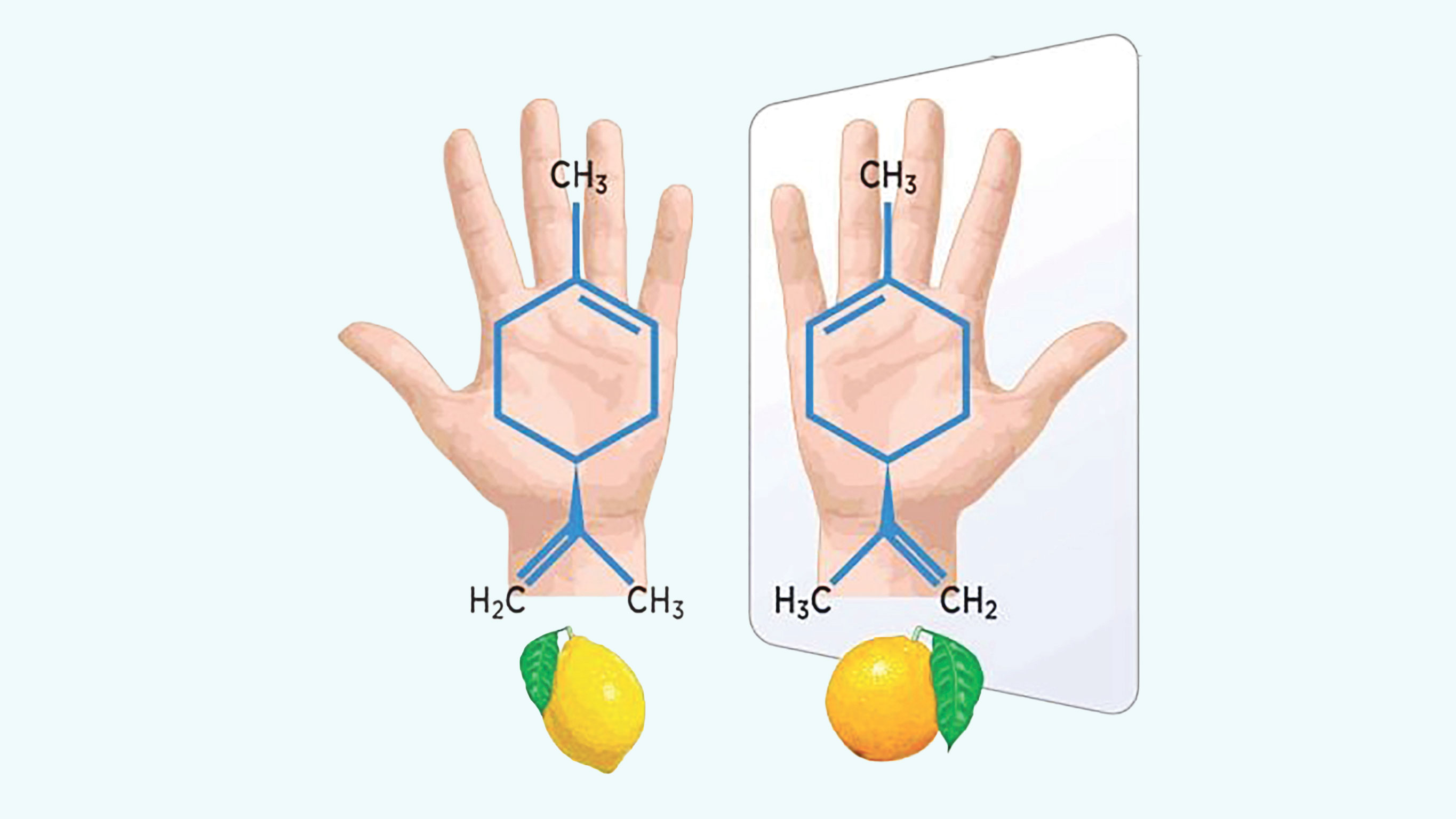
মানুষ কি পৃথিবীকে ধ্বংসের দিকে নিয়ে যাচ্ছে? এ কথা কেন বলছি, তার কারণ আছে।গত বছর ডিসেম্বরে বিজ্ঞান পত্রিকা ‘সায়েন্স’-এ ৯টি দেশের মোট ৩৮ জন খ্যাতনামা বিজ্ঞানী একত্রে বিবৃতি দিয়ে মানুষকে সতর্ক করেছেন। তাঁদের মধ্যে দুজন আছেন নোবেলজয়ী বিজ্ঞানী।
৯ ঘণ্টা আগে
অনলাইনে কেনাকাটার জনপ্রিয়তা দিন দিন বাড়ছে। ঘরে বসেই পছন্দের পণ্য অর্ডার করার সুবিধা থাকলেও এর সঙ্গে পাল্লা দিয়ে বাড়ছে প্রতারণার ঝুঁকি। তবে কেনাকাটার আগে কয়েকটি বিষয়ে সচেতন থাকলে এসব প্রতারণা এড়িয়ে চলা সম্ভব।
১০ ঘণ্টা আগে
গুগল ট্রান্সলেটে একটি বড় ও গুরুত্বপূর্ণ আপডেট এনেছে গুগল। এই ফিচারে যুক্ত করা হয়েছে রিয়েল-টাইম ট্রান্সলেটর, যা সরাসরি হেডফোনের মাধ্যমে ব্যবহার করা যাবে। গত বৃহস্পতিবার (১২ ডিসেম্বর) বেটা সংস্করণে চালু হওয়া এই ফিচারটি ব্যবহার করতে শুধু একটি উপযোগী অ্যান্ড্রয়েড ফোন এবং গুগল ট্রান্সলেট অ্যাপই যথেষ্ট।
২ দিন আগে
অনলাইন ক্লাস, গাইডবুক আর মক টেস্টের পরেও বাংলাদেশের পরীক্ষার্থীদের বড় একটি অংশ নিয়মিত অনুশীলনের অভাবে পিছিয়ে পড়েন। পড়া থাকলেও কোথায় দুর্বলতা, কীভাবে নিজের অগ্রগতি যাচাই করবেন—সে প্রশ্নের উত্তর অনেক সময় মেলে না। এই প্রেক্ষাপটে ‘চর্চা’ নিজেকে উপস্থাপন করছে একটি অনুশীলনকেন্দ্রিক লার্নিং প্ল্যাটফর্ম হিসেবে। দেশের এডটেক খাতে এই উদ্যোগের ভাবনা, চ্যালেঞ্জ ও ভবিষ্যৎ দৃষ্টিভঙ্গি নিয়ে কথা বলেছেন চর্চার প্রতিষ্ঠাতা ও প্রধান নির্বাহী কর্মকর্তা রায়হান উল ইসলাম সানজিদ। সাক্ষাৎকার নিয়েছেন মো. আশিকুর রহমান।
আশিকুর রহমান

চর্চার শুরুটা কীভাবে?
চর্চার আনুষ্ঠানিক যাত্রা শুরু হয় ২০২১ সালে। তখন আমি নিজেই ইঞ্জিনিয়ারিং ভর্তি পরীক্ষার প্রস্তুতি নিচ্ছিলাম। প্রতিদিন ক্লাস, লেকচার, গাইডবুক আর প্রশ্নব্যাংকের চাপ—সব মিলিয়ে নিজের মতো করে প্র্যাকটিস করার সময় খুব কম পাওয়া যেত। এই জায়গায় সমস্যাটা সবচেয়ে বেশি চোখে পড়ে। ভাবলাম, যদি এমন একটি প্ল্যাটফর্ম থাকে, যেখানে গৎবাঁধা নিয়মে আটকে না থেকে নিয়মিত ও সহজভাবে প্র্যাকটিস করা যায়, তাহলে শেখাটা অনেক বেশি আনন্দের হতে পারে। সেই ভাবনা থেকে চর্চার জন্ম। রুয়েটের কম্পিউটার সায়েন্স অ্যান্ড ইঞ্জিনিয়ারিং বিভাগে ভর্তির পর কাজটি আরও গতি পায়। ক্লাসরুম থেকেই আমার কো-ফাউন্ডার ও সিএমও নাফিসের সঙ্গে পরিচয়। পরে গালিব কো-ফাউন্ডার ও সিওও হিসেবে যুক্ত হন। শুরু থেকেই মার্কেটিং ও অপারেশনের দায়িত্ব মূলত তাঁরা দুজনই সামলাচ্ছেন।
চর্চা অ্যাপ তৈরির পেছনে মূল অনুপ্রেরণা কী ছিল?
আমাদের শিক্ষাব্যবস্থায় পড়াশোনা আর পরীক্ষাকে প্রায় সব সময় ভয়ের বিষয় হিসেবে উপস্থাপন করা হয়। অথচ শেখার প্রক্রিয়াটা হওয়া উচিত আনন্দদায়ক, যেখানে একজন শিক্ষার্থী সমস্যা সমাধান করতে করতেই শিখবেন। নিজের অভিজ্ঞতা থেকে দেখেছি, পড়ার উপকরণ অনেক থাকলেও নিয়মিত প্র্যাকটিসের সুযোগ খুব সীমিত। এই বাস্তবতা থেকে চর্চার ভাবনা। আমরা চাই, শিক্ষার্থীরা পরীক্ষাকে ভয় না পেয়ে প্র্যাকটিসের মাধ্যমে শেখার আনন্দ খুঁজে পাক। শেখার প্রতিটি ধাপ যেন চাপ না হয়ে আগ্রহ তৈরি করে—এটিই ছিল চর্চার মূল অনুপ্রেরণা।
শুরুতে বড় চ্যালেঞ্জ কী ছিল?
নির্ভরযোগ্য প্ল্যাটফর্ম তৈরি করা ‘চর্চা’র বড় চ্যালেঞ্জ ছিল। যেটি একসঙ্গে হাজার হাজার ব্যবহারকারী সামলাতে পারবে এবং সবার জন্য অভিজ্ঞতাটি হবে নিরবচ্ছিন্ন। এর পাশাপাশি বাস্তব চ্যালেঞ্জ ছিল দেশের বিভিন্ন প্রান্তের, বিভিন্ন স্তরের শিক্ষার্থীদের জন্য মানসম্মত ও উপযোগী কনটেন্ট তৈরি করা। অষ্টম শ্রেণি থেকে বিসিএস—প্রতিটি স্তরের জন্য আলাদা চাহিদা রয়েছে। সেই কনটেন্ট যেন একদিকে নির্ভুল হয়, অন্যদিকে আকর্ষণীয় ও গেমিফাইড হয়। এই ভারসাম্য বজায় রাখাটা ছিল কঠিন। তবে ধাপে ধাপে এসব চ্যালেঞ্জ অতিক্রম করে আজ চর্চা একটি গ্রহণযোগ্য প্ল্যাটফর্মে পরিণত হয়েছে।
‘চর্চা এআই’-এর ধারণা কীভাবে এল?
এটি মূলত এআই এজেন্ট, যা এনসিটিবি পাঠ্যবই এবং আমাদের ১০ লক্ষাধিক প্রশ্নের ডেটাবেইসের ওপর প্রশিক্ষিত। শিক্ষার্থীরা টেক্সট বা ছবি আকারে যেকোনো প্রশ্ন দিতে পারেন, আর চর্চা এআই বইভিত্তিক রেফারেন্সসহ উত্তর দেয়। এটি শুধু ডাউট সলভিং নয়, বরং একটি পার্সোনালাইজড লার্নিং সলিউশন। শিক্ষার্থী বুঝতে পারেন—কোন টপিকে তিনি দুর্বল, কোথায় আরও প্র্যাকটিস দরকার। মাত্র তিন মাসে চর্চা এআই-এ ৩ লাখ ৫০ হাজারের বেশি চ্যাটরুম তৈরি হয়েছে।
প্রশ্নভান্ডারের মান কীভাবে নিশ্চিত করেন?
চর্চার কনটেন্ট মান নিশ্চিত করতে আমাদের একটি আলাদা কনটেন্ট টিম রয়েছে। অষ্টম শ্রেণি, এসএসসি, এইচএসসি ও বিসিএস—প্রতিটি সেগমেন্টে আলাদা টিম কাজ করে। বিজ্ঞান, মানবিক ও ব্যবসায় শিক্ষা এই তিন ধারার জন্য রয়েছে বিষয়ভিত্তিক এক্সপার্টরা। নিয়মিত আপডেট, রিভিউ এবং গবেষণার মাধ্যমে কনটেন্টের মান ধরে রাখাই আমাদের মূল অগ্রাধিকার।
স্ট্রিক, লিডার বোর্ড ও রিপোর্ট কতটা কার্যকর?
চর্চা ‘লার্নিং থ্রো প্র্যাকটিস’ ধারণাটিকে প্রাধান্য দেয়। স্ট্রিক শিক্ষার্থীদের দৈনিক অভ্যাস গড়তে সাহায্য করে। আমাদের এমন ব্যবহারকারীও আছেন, যাঁদের স্ট্রিক এক বছরের বেশি। লিডার বোর্ড শিক্ষার্থীদের মধ্যে প্রতিযোগিতা তৈরি করে। আর মাসিক রিপোর্ট শিক্ষার্থীকে নিজের অগ্রগতি বুঝতে সাহায্য করে। কোথায় উন্নতি হচ্ছে বা কোথায় আরও মনোযোগ দরকার, সেসব বোঝা যায় এ থেকে।
ডেটা প্রাইভেসি ও নিরাপত্তা কীভাবে নিশ্চিত করছেন?
ব্যবহারকারীর ডেটা সুরক্ষা আমাদের কাছে গুরুত্বপূর্ণ। ব্যবহারকারীরা যেকোনো সময় নিজেদের তথ্য বা অ্যাকাউন্ট মুছে ফেলতে পারেন। কোনো তথ্য ব্যবহারকারীর সম্মতি ছাড়া সংগ্রহ করা হয় না। সব ডেটা এনক্রিপটেড থাকে এবং অ্যাপ সার্ভার যোগাযোগ এইচটিটিপিএস সিকিউরিটির মাধ্যমে সুরক্ষিত। এই ব্যবস্থাগুলো ব্যবহারকারীদের নিশ্চিন্ত অভিজ্ঞতা নিশ্চিত করে।
ভবিষ্যৎ পরিকল্পনা কী?
আগামী পাঁচ বছরে আমরা চর্চাকে বাংলাদেশের সবচেয়ে বেশি ব্যবহৃত লার্নিং অ্যাপে পরিণত করতে চাই। আমাদের লক্ষ্য ১০ কোটির বেশি শিক্ষার্থীকে সেবা দেওয়া। একই সঙ্গে আমরা বিশ্বাস করি, শেখার কোনো সীমানা নেই। তাই চর্চাকে একটি গ্লোবাল লার্নিং অ্যান্ড প্র্যাকটিস ব্র্যান্ড হিসেবে প্রতিষ্ঠা করাও আমাদের লক্ষ্য। বাংলাদেশ থেকে জন্ম নেওয়া একটি প্ল্যাটফর্ম যেন বিশ্বজুড়ে শিক্ষার্থীদের শেখার সঙ্গী হয়ে ওঠে, এই স্বপ্ন নিয়েই আমরা এগোচ্ছি।
চর্চার শুরুটা কীভাবে?
চর্চার আনুষ্ঠানিক যাত্রা শুরু হয় ২০২১ সালে। তখন আমি নিজেই ইঞ্জিনিয়ারিং ভর্তি পরীক্ষার প্রস্তুতি নিচ্ছিলাম। প্রতিদিন ক্লাস, লেকচার, গাইডবুক আর প্রশ্নব্যাংকের চাপ—সব মিলিয়ে নিজের মতো করে প্র্যাকটিস করার সময় খুব কম পাওয়া যেত। এই জায়গায় সমস্যাটা সবচেয়ে বেশি চোখে পড়ে। ভাবলাম, যদি এমন একটি প্ল্যাটফর্ম থাকে, যেখানে গৎবাঁধা নিয়মে আটকে না থেকে নিয়মিত ও সহজভাবে প্র্যাকটিস করা যায়, তাহলে শেখাটা অনেক বেশি আনন্দের হতে পারে। সেই ভাবনা থেকে চর্চার জন্ম। রুয়েটের কম্পিউটার সায়েন্স অ্যান্ড ইঞ্জিনিয়ারিং বিভাগে ভর্তির পর কাজটি আরও গতি পায়। ক্লাসরুম থেকেই আমার কো-ফাউন্ডার ও সিএমও নাফিসের সঙ্গে পরিচয়। পরে গালিব কো-ফাউন্ডার ও সিওও হিসেবে যুক্ত হন। শুরু থেকেই মার্কেটিং ও অপারেশনের দায়িত্ব মূলত তাঁরা দুজনই সামলাচ্ছেন।
চর্চা অ্যাপ তৈরির পেছনে মূল অনুপ্রেরণা কী ছিল?
আমাদের শিক্ষাব্যবস্থায় পড়াশোনা আর পরীক্ষাকে প্রায় সব সময় ভয়ের বিষয় হিসেবে উপস্থাপন করা হয়। অথচ শেখার প্রক্রিয়াটা হওয়া উচিত আনন্দদায়ক, যেখানে একজন শিক্ষার্থী সমস্যা সমাধান করতে করতেই শিখবেন। নিজের অভিজ্ঞতা থেকে দেখেছি, পড়ার উপকরণ অনেক থাকলেও নিয়মিত প্র্যাকটিসের সুযোগ খুব সীমিত। এই বাস্তবতা থেকে চর্চার ভাবনা। আমরা চাই, শিক্ষার্থীরা পরীক্ষাকে ভয় না পেয়ে প্র্যাকটিসের মাধ্যমে শেখার আনন্দ খুঁজে পাক। শেখার প্রতিটি ধাপ যেন চাপ না হয়ে আগ্রহ তৈরি করে—এটিই ছিল চর্চার মূল অনুপ্রেরণা।
শুরুতে বড় চ্যালেঞ্জ কী ছিল?
নির্ভরযোগ্য প্ল্যাটফর্ম তৈরি করা ‘চর্চা’র বড় চ্যালেঞ্জ ছিল। যেটি একসঙ্গে হাজার হাজার ব্যবহারকারী সামলাতে পারবে এবং সবার জন্য অভিজ্ঞতাটি হবে নিরবচ্ছিন্ন। এর পাশাপাশি বাস্তব চ্যালেঞ্জ ছিল দেশের বিভিন্ন প্রান্তের, বিভিন্ন স্তরের শিক্ষার্থীদের জন্য মানসম্মত ও উপযোগী কনটেন্ট তৈরি করা। অষ্টম শ্রেণি থেকে বিসিএস—প্রতিটি স্তরের জন্য আলাদা চাহিদা রয়েছে। সেই কনটেন্ট যেন একদিকে নির্ভুল হয়, অন্যদিকে আকর্ষণীয় ও গেমিফাইড হয়। এই ভারসাম্য বজায় রাখাটা ছিল কঠিন। তবে ধাপে ধাপে এসব চ্যালেঞ্জ অতিক্রম করে আজ চর্চা একটি গ্রহণযোগ্য প্ল্যাটফর্মে পরিণত হয়েছে।
‘চর্চা এআই’-এর ধারণা কীভাবে এল?
এটি মূলত এআই এজেন্ট, যা এনসিটিবি পাঠ্যবই এবং আমাদের ১০ লক্ষাধিক প্রশ্নের ডেটাবেইসের ওপর প্রশিক্ষিত। শিক্ষার্থীরা টেক্সট বা ছবি আকারে যেকোনো প্রশ্ন দিতে পারেন, আর চর্চা এআই বইভিত্তিক রেফারেন্সসহ উত্তর দেয়। এটি শুধু ডাউট সলভিং নয়, বরং একটি পার্সোনালাইজড লার্নিং সলিউশন। শিক্ষার্থী বুঝতে পারেন—কোন টপিকে তিনি দুর্বল, কোথায় আরও প্র্যাকটিস দরকার। মাত্র তিন মাসে চর্চা এআই-এ ৩ লাখ ৫০ হাজারের বেশি চ্যাটরুম তৈরি হয়েছে।
প্রশ্নভান্ডারের মান কীভাবে নিশ্চিত করেন?
চর্চার কনটেন্ট মান নিশ্চিত করতে আমাদের একটি আলাদা কনটেন্ট টিম রয়েছে। অষ্টম শ্রেণি, এসএসসি, এইচএসসি ও বিসিএস—প্রতিটি সেগমেন্টে আলাদা টিম কাজ করে। বিজ্ঞান, মানবিক ও ব্যবসায় শিক্ষা এই তিন ধারার জন্য রয়েছে বিষয়ভিত্তিক এক্সপার্টরা। নিয়মিত আপডেট, রিভিউ এবং গবেষণার মাধ্যমে কনটেন্টের মান ধরে রাখাই আমাদের মূল অগ্রাধিকার।
স্ট্রিক, লিডার বোর্ড ও রিপোর্ট কতটা কার্যকর?
চর্চা ‘লার্নিং থ্রো প্র্যাকটিস’ ধারণাটিকে প্রাধান্য দেয়। স্ট্রিক শিক্ষার্থীদের দৈনিক অভ্যাস গড়তে সাহায্য করে। আমাদের এমন ব্যবহারকারীও আছেন, যাঁদের স্ট্রিক এক বছরের বেশি। লিডার বোর্ড শিক্ষার্থীদের মধ্যে প্রতিযোগিতা তৈরি করে। আর মাসিক রিপোর্ট শিক্ষার্থীকে নিজের অগ্রগতি বুঝতে সাহায্য করে। কোথায় উন্নতি হচ্ছে বা কোথায় আরও মনোযোগ দরকার, সেসব বোঝা যায় এ থেকে।
ডেটা প্রাইভেসি ও নিরাপত্তা কীভাবে নিশ্চিত করছেন?
ব্যবহারকারীর ডেটা সুরক্ষা আমাদের কাছে গুরুত্বপূর্ণ। ব্যবহারকারীরা যেকোনো সময় নিজেদের তথ্য বা অ্যাকাউন্ট মুছে ফেলতে পারেন। কোনো তথ্য ব্যবহারকারীর সম্মতি ছাড়া সংগ্রহ করা হয় না। সব ডেটা এনক্রিপটেড থাকে এবং অ্যাপ সার্ভার যোগাযোগ এইচটিটিপিএস সিকিউরিটির মাধ্যমে সুরক্ষিত। এই ব্যবস্থাগুলো ব্যবহারকারীদের নিশ্চিন্ত অভিজ্ঞতা নিশ্চিত করে।
ভবিষ্যৎ পরিকল্পনা কী?
আগামী পাঁচ বছরে আমরা চর্চাকে বাংলাদেশের সবচেয়ে বেশি ব্যবহৃত লার্নিং অ্যাপে পরিণত করতে চাই। আমাদের লক্ষ্য ১০ কোটির বেশি শিক্ষার্থীকে সেবা দেওয়া। একই সঙ্গে আমরা বিশ্বাস করি, শেখার কোনো সীমানা নেই। তাই চর্চাকে একটি গ্লোবাল লার্নিং অ্যান্ড প্র্যাকটিস ব্র্যান্ড হিসেবে প্রতিষ্ঠা করাও আমাদের লক্ষ্য। বাংলাদেশ থেকে জন্ম নেওয়া একটি প্ল্যাটফর্ম যেন বিশ্বজুড়ে শিক্ষার্থীদের শেখার সঙ্গী হয়ে ওঠে, এই স্বপ্ন নিয়েই আমরা এগোচ্ছি।

ইনস্টাগ্রামের অ্যাকাউন্টের সঙ্গে একটি ইমেইল অ্যাড্রেস লিংক বা সংযুক্ত করতে হয়। সেই ইমেইলের পাসওয়ার্ড ভুলে যায় অনেকেই। ফলে ইনস্টাগ্রাম সম্পর্কিত জরুরি ইমেইলগুলো আর দেখতে পারে না। বিশেষ করে ইনস্টাগ্রামে অ্যাকাউন্টে টু–ফ্যাক্টর অথেনটিকেশন ফিচার চালু থাকলে অন্য ডিভাইস থেকে লগ ইন করার সময় ইমেইলে পাঠানো ভ
২২ জুন ২০২৪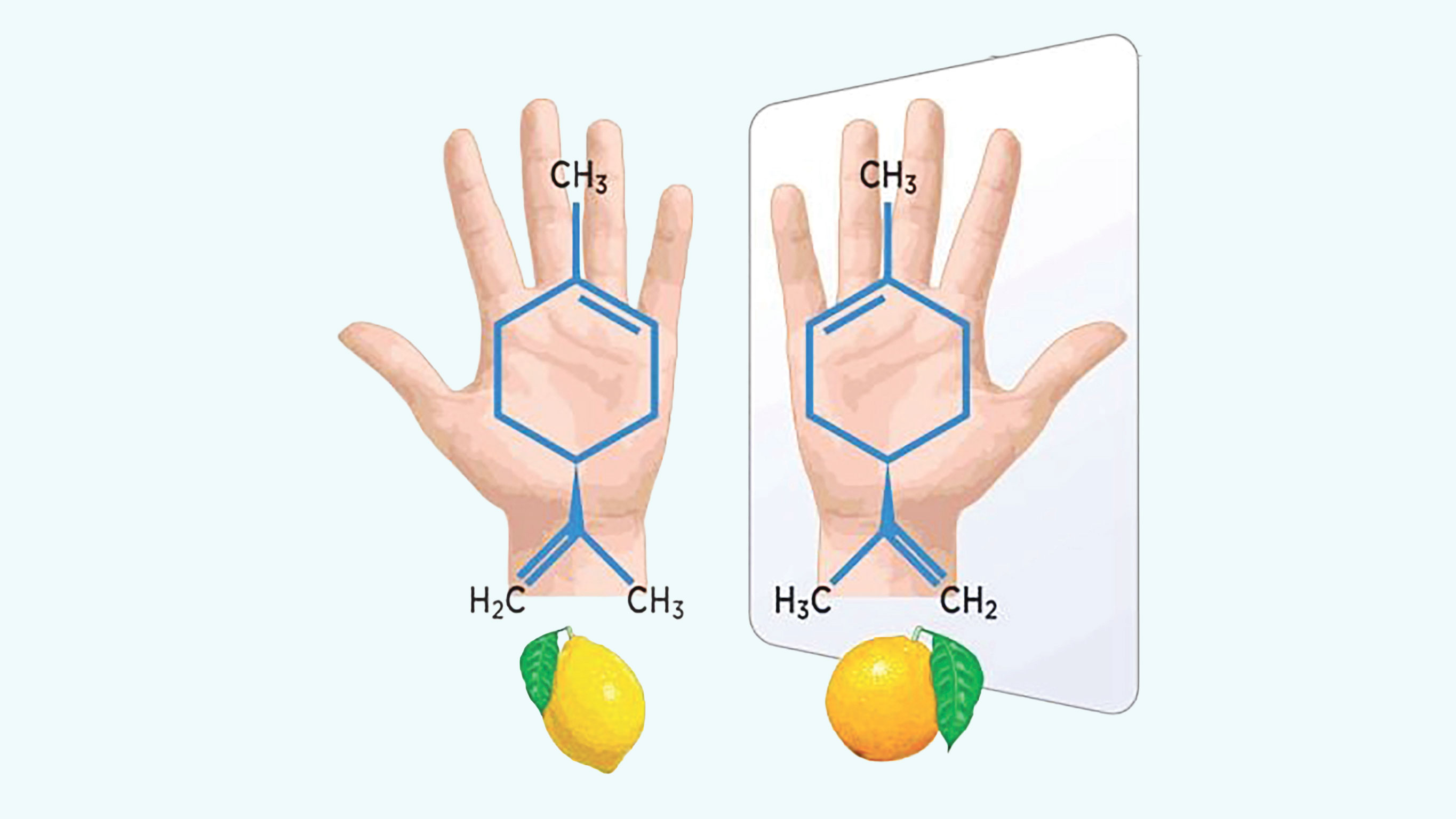
মানুষ কি পৃথিবীকে ধ্বংসের দিকে নিয়ে যাচ্ছে? এ কথা কেন বলছি, তার কারণ আছে।গত বছর ডিসেম্বরে বিজ্ঞান পত্রিকা ‘সায়েন্স’-এ ৯টি দেশের মোট ৩৮ জন খ্যাতনামা বিজ্ঞানী একত্রে বিবৃতি দিয়ে মানুষকে সতর্ক করেছেন। তাঁদের মধ্যে দুজন আছেন নোবেলজয়ী বিজ্ঞানী।
৯ ঘণ্টা আগে
অনলাইনে কেনাকাটার জনপ্রিয়তা দিন দিন বাড়ছে। ঘরে বসেই পছন্দের পণ্য অর্ডার করার সুবিধা থাকলেও এর সঙ্গে পাল্লা দিয়ে বাড়ছে প্রতারণার ঝুঁকি। তবে কেনাকাটার আগে কয়েকটি বিষয়ে সচেতন থাকলে এসব প্রতারণা এড়িয়ে চলা সম্ভব।
১০ ঘণ্টা আগে
গুগল ট্রান্সলেটে একটি বড় ও গুরুত্বপূর্ণ আপডেট এনেছে গুগল। এই ফিচারে যুক্ত করা হয়েছে রিয়েল-টাইম ট্রান্সলেটর, যা সরাসরি হেডফোনের মাধ্যমে ব্যবহার করা যাবে। গত বৃহস্পতিবার (১২ ডিসেম্বর) বেটা সংস্করণে চালু হওয়া এই ফিচারটি ব্যবহার করতে শুধু একটি উপযোগী অ্যান্ড্রয়েড ফোন এবং গুগল ট্রান্সলেট অ্যাপই যথেষ্ট।
২ দিন আগেমইনুল হাসান, ফ্রান্স
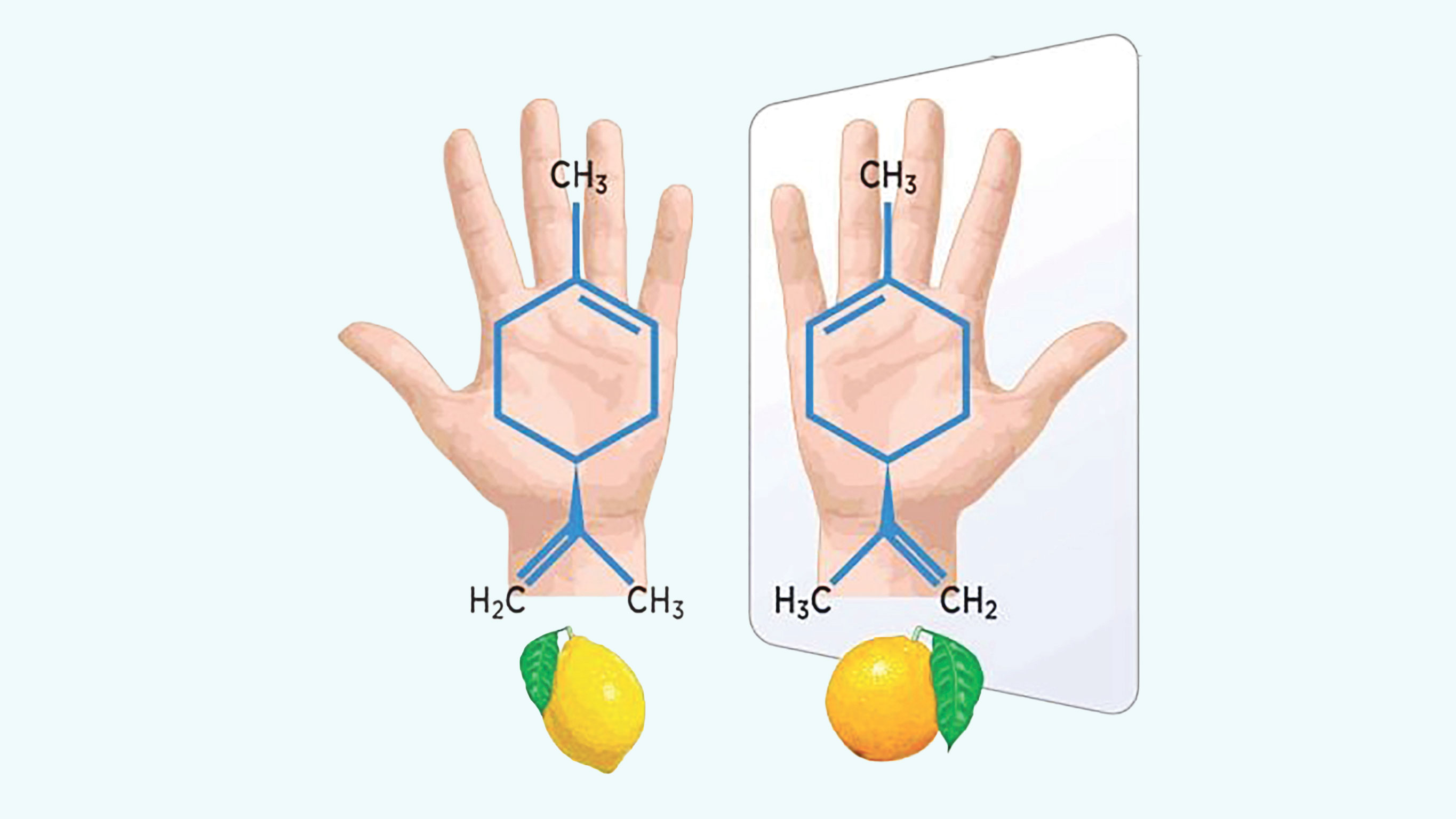
মানুষ কি পৃথিবীকে ধ্বংসের দিকে নিয়ে যাচ্ছে? এ কথা কেন বলছি, তার কারণ আছে।গত বছর ডিসেম্বরে বিজ্ঞান পত্রিকা ‘সায়েন্স’-এ ৯টি দেশের মোট ৩৮ জন খ্যাতনামা বিজ্ঞানী একত্রে বিবৃতি দিয়ে মানুষকে সতর্ক করেছেন। তাঁদের মধ্যে দুজন আছেন নোবেলজয়ী বিজ্ঞানী। তাঁরা বিবৃতির সঙ্গে যুক্ত করেছেন ৩০০ পাতার এক বিশাল সচিত্র প্রতিবেদন। তাঁরা সে প্রতিবেদনে সরাসরি জানিয়ে দিয়েছেন, জীবন নিয়ে খেলা চলবে না। সে বিজ্ঞানীরা আয়নার মধ্যে পুরো পৃথিবী ধ্বংসের অতি মারাত্মক অশনিসংকেত পাচ্ছেন। কারণ, পৃথিবীর দেশে দেশে বিভিন্ন গবেষণাগারে ‘মিরর লাইফ’ বা ‘আয়না জীবন’ উদ্ভাবনে একই সঙ্গে বহু বিজ্ঞানী নিরলসভাবে কাজ করছেন এবং সফলতার দ্বারপ্রান্তে উপনীত হয়েছেন। বিশেষ করে চীনের ওয়েস্ট লেক বিশ্ববিদ্যালয়ের স্কুল অব লাইফ সায়েন্সের গবেষক বিজ্ঞানী টিং ঝু জীববিজ্ঞানীদের বিস্মিত করে আয়না জীবন উদ্ভাবনে অনেক দূর এগিয়ে গিয়েছেন।
‘আয়না জীবন’ একধরনের কৃত্রিম জীবন। প্রকৃতিতে জীবনের প্রধান আণবিক উপাদান, অনুঘটক প্রোটিন, ডিএনএ, আরএনএ ইত্যাদির অণুগুলো অসমমিতিক অর্থাৎ মাঝখান থেকে বিভাজন করলে দুটি অসমান অংশে বিভক্ত হবে। এ ছাড়া এই অণুগুলো একটি বিশেষ নকশার আকারে সাজানো। কোনোটি ডান দিকে ঘোরানো আবার কোনোটি বাঁ দিকে। সাধারণভাবে পৃথিবীর সব জীবের ডিএনএ ডান দিকে আর প্রোটিন পাক খায় বাঁ দিকে। কিন্তু ‘মিরর লাইফ’-এ বিষয়টা একদম উল্টো, এখানে ডিএনএ বাঁ দিকে আর প্রোটিন পাক খায় ডান দিকে। ডান ও বাঁ হাতের মতো। দেখতে ঠিক এক রকম, একে অন্যের প্রতিবিম্ব, তবে ভিন্ন। কেন এমন হয়? এ প্রশ্নের উত্তর মানুষ আজও জানে না। প্রকৃতির এ এক অভেদ্য রহস্য।
বিজ্ঞানীরা চেষ্টা করছেন, জীবনের এই ডান দিককে বাঁ দিকে আর বাঁ দিককে ডান দিকে করে নতুন ধরনের জীবন উদ্ভাবনের। প্রকৃতির এই ‘ডান’ ও ‘বাঁ’-এর বিপরীতে গিয়ে গবেষণাগারে জীবনের সরল মডেল এককোষী ব্যাকটেরিয়ার কোষে ডিএনএ পরিবর্তন করে বাঁ দিকে ঘুরিয়ে দিলে অর্থাৎ আয়নার প্রতিবিম্ব অনুসারে অণুগুলো গঠন করলে সৃষ্টি হবে ‘আয়না ব্যাকটেরিয়া’। বাইরে থেকে সেগুলোর কোনো পার্থক্য করা যাবে না। তাঁদের যুক্তি হচ্ছে, বিভিন্ন জটিল রোগ নিরাময়ে তা হবে এক অব্যর্থ মহৌষধ।
তবে বহু বিজ্ঞানীর মতে, এর প্রভাব ভয়াবহ হতে পারে। তাঁরা উদ্বিগ্ন হচ্ছেন এই ভেবে যে এমন গঠনের অণুজীব যদি একবার তৈরি হয়, তবে তা পৃথিবীর বিদ্যমান বাস্তুতন্ত্র ও জীববৈচিত্র্যের বিরুদ্ধে কাজ করতে পারে। প্রতিটি জীবের দেহে প্রাকৃতিকভাবে রয়েছে এক চমৎকার রোগপ্রতিরোধ ব্যবস্থা। শরীরের অভ্যন্তরে প্রাণঘাতী অণুজীব বা ভাইরাস ঢুকে পড়লে, জীবদেহের প্রতিরক্ষাব্যবস্থা নিজে থেকেই সক্রিয় হয়ে ওঠে এবং অনুপ্রবেশকারী কোষকে পর্যুদস্ত করতে শুরু করে। ল্যাবরেটরিতে কৃত্রিম উপায়ে সৃষ্ট এই আয়না ব্যাকটেরিয়াকে জীবদেহের প্রতিরক্ষাব্যবস্থা শনাক্ত করতে মোটেই সক্ষম নয়।

ডান হাতের দস্তানা যেমন বাঁ হাতে ঢোকানো সহজসাধ্য নয়, তেমনই জীবদেহের প্রকৃতিপ্রদত্ত রোগপ্রতিরোধ ক্ষমতা আয়না ব্যাকটেরিয়ার ক্ষেত্রে মোটেও কার্যকর নয়। প্রচলিত অ্যান্টিবায়োটিক এবং ব্যাকটেরিয়া খাদক ভাইরাস দিয়েও একে নির্মূল করা যাবে না। কোনো রকম অসতর্কতা বা ভুলের কারণে গবেষণাগার থেকে এই মারাত্মক সংক্রামক রোগের আয়না ব্যাকটেরিয়া বেরিয়ে পড়লে দ্রুত সংক্রমিত করবে পুরো জীবজগৎ। শরীরের প্রাকৃতিক প্রতিরোধব্যবস্থা কাজ করবে না এবং উপযুক্ত প্রতিষেধক না থাকায় পশুপাখি, উদ্ভিদ, জলজ জীব এমনকি মানুষও এই অভিশপ্ত অণুজীবের মরণ কামড় থেকে রেহাই পাবে না। বিশ্বব্যাপী উজাড় হবে প্রাণ, সমাপ্তি ঘটবে মাটির পৃথিবীতে দৃশ্যমান জীবনের, এমনটাই আশঙ্কা করছেন বিবৃতিদাতা বিজ্ঞানীরাসহ অনেকেই। হতে পারে কোনো এক অশুভ শক্তির হাতে পৌঁছে গেছে এই প্রাণঘাতী এবং অপ্রতিরোধ্য, অতি ক্ষুদ্র আয়না অণুজীব। তাহলে তা হবে এক অতি ভয়ংকর মারণাস্ত্র।
সূত্র: ‘সিয়োন্স এ আভেনির’, ফ্রান্স।
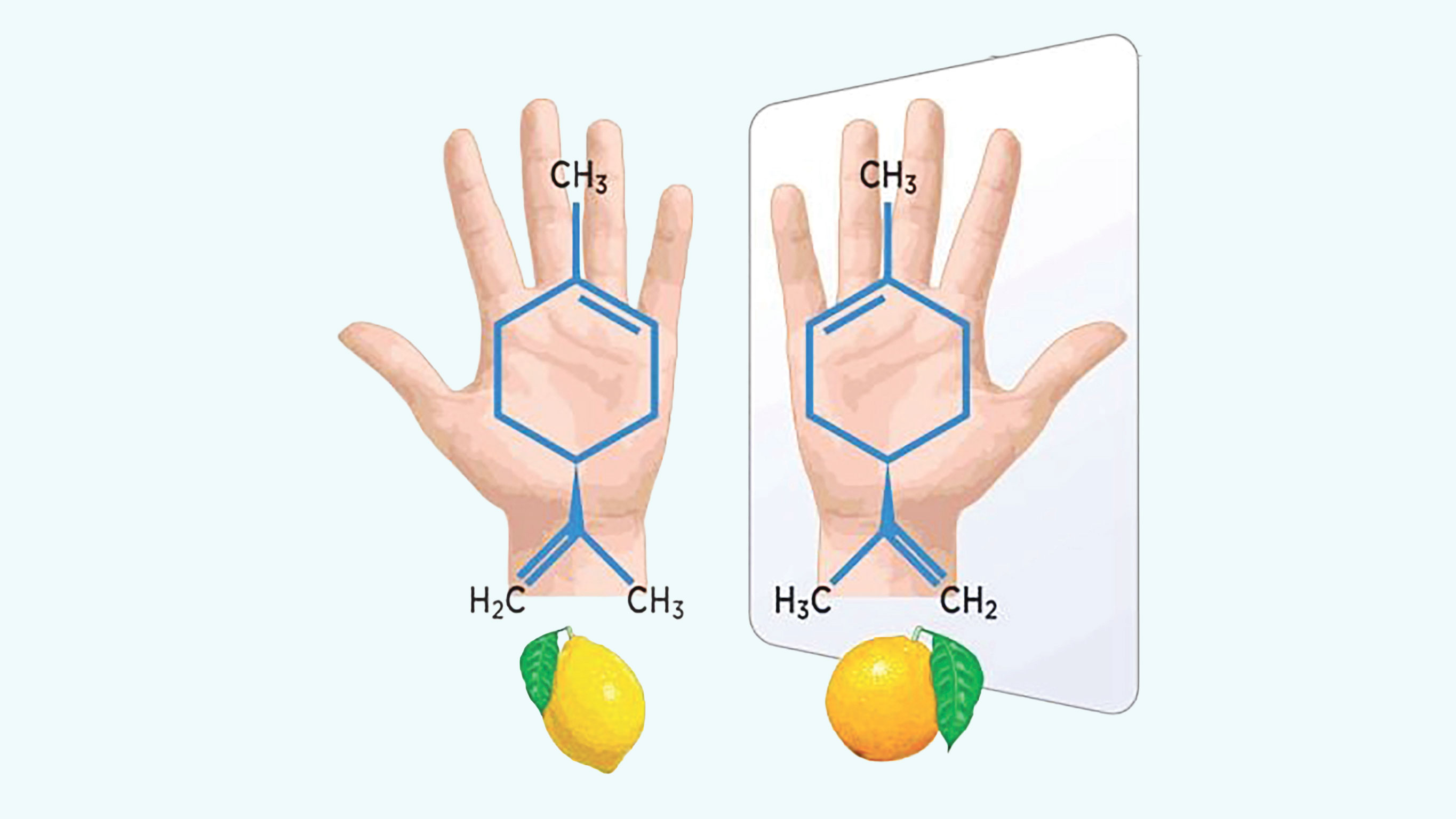
মানুষ কি পৃথিবীকে ধ্বংসের দিকে নিয়ে যাচ্ছে? এ কথা কেন বলছি, তার কারণ আছে।গত বছর ডিসেম্বরে বিজ্ঞান পত্রিকা ‘সায়েন্স’-এ ৯টি দেশের মোট ৩৮ জন খ্যাতনামা বিজ্ঞানী একত্রে বিবৃতি দিয়ে মানুষকে সতর্ক করেছেন। তাঁদের মধ্যে দুজন আছেন নোবেলজয়ী বিজ্ঞানী। তাঁরা বিবৃতির সঙ্গে যুক্ত করেছেন ৩০০ পাতার এক বিশাল সচিত্র প্রতিবেদন। তাঁরা সে প্রতিবেদনে সরাসরি জানিয়ে দিয়েছেন, জীবন নিয়ে খেলা চলবে না। সে বিজ্ঞানীরা আয়নার মধ্যে পুরো পৃথিবী ধ্বংসের অতি মারাত্মক অশনিসংকেত পাচ্ছেন। কারণ, পৃথিবীর দেশে দেশে বিভিন্ন গবেষণাগারে ‘মিরর লাইফ’ বা ‘আয়না জীবন’ উদ্ভাবনে একই সঙ্গে বহু বিজ্ঞানী নিরলসভাবে কাজ করছেন এবং সফলতার দ্বারপ্রান্তে উপনীত হয়েছেন। বিশেষ করে চীনের ওয়েস্ট লেক বিশ্ববিদ্যালয়ের স্কুল অব লাইফ সায়েন্সের গবেষক বিজ্ঞানী টিং ঝু জীববিজ্ঞানীদের বিস্মিত করে আয়না জীবন উদ্ভাবনে অনেক দূর এগিয়ে গিয়েছেন।
‘আয়না জীবন’ একধরনের কৃত্রিম জীবন। প্রকৃতিতে জীবনের প্রধান আণবিক উপাদান, অনুঘটক প্রোটিন, ডিএনএ, আরএনএ ইত্যাদির অণুগুলো অসমমিতিক অর্থাৎ মাঝখান থেকে বিভাজন করলে দুটি অসমান অংশে বিভক্ত হবে। এ ছাড়া এই অণুগুলো একটি বিশেষ নকশার আকারে সাজানো। কোনোটি ডান দিকে ঘোরানো আবার কোনোটি বাঁ দিকে। সাধারণভাবে পৃথিবীর সব জীবের ডিএনএ ডান দিকে আর প্রোটিন পাক খায় বাঁ দিকে। কিন্তু ‘মিরর লাইফ’-এ বিষয়টা একদম উল্টো, এখানে ডিএনএ বাঁ দিকে আর প্রোটিন পাক খায় ডান দিকে। ডান ও বাঁ হাতের মতো। দেখতে ঠিক এক রকম, একে অন্যের প্রতিবিম্ব, তবে ভিন্ন। কেন এমন হয়? এ প্রশ্নের উত্তর মানুষ আজও জানে না। প্রকৃতির এ এক অভেদ্য রহস্য।
বিজ্ঞানীরা চেষ্টা করছেন, জীবনের এই ডান দিককে বাঁ দিকে আর বাঁ দিককে ডান দিকে করে নতুন ধরনের জীবন উদ্ভাবনের। প্রকৃতির এই ‘ডান’ ও ‘বাঁ’-এর বিপরীতে গিয়ে গবেষণাগারে জীবনের সরল মডেল এককোষী ব্যাকটেরিয়ার কোষে ডিএনএ পরিবর্তন করে বাঁ দিকে ঘুরিয়ে দিলে অর্থাৎ আয়নার প্রতিবিম্ব অনুসারে অণুগুলো গঠন করলে সৃষ্টি হবে ‘আয়না ব্যাকটেরিয়া’। বাইরে থেকে সেগুলোর কোনো পার্থক্য করা যাবে না। তাঁদের যুক্তি হচ্ছে, বিভিন্ন জটিল রোগ নিরাময়ে তা হবে এক অব্যর্থ মহৌষধ।
তবে বহু বিজ্ঞানীর মতে, এর প্রভাব ভয়াবহ হতে পারে। তাঁরা উদ্বিগ্ন হচ্ছেন এই ভেবে যে এমন গঠনের অণুজীব যদি একবার তৈরি হয়, তবে তা পৃথিবীর বিদ্যমান বাস্তুতন্ত্র ও জীববৈচিত্র্যের বিরুদ্ধে কাজ করতে পারে। প্রতিটি জীবের দেহে প্রাকৃতিকভাবে রয়েছে এক চমৎকার রোগপ্রতিরোধ ব্যবস্থা। শরীরের অভ্যন্তরে প্রাণঘাতী অণুজীব বা ভাইরাস ঢুকে পড়লে, জীবদেহের প্রতিরক্ষাব্যবস্থা নিজে থেকেই সক্রিয় হয়ে ওঠে এবং অনুপ্রবেশকারী কোষকে পর্যুদস্ত করতে শুরু করে। ল্যাবরেটরিতে কৃত্রিম উপায়ে সৃষ্ট এই আয়না ব্যাকটেরিয়াকে জীবদেহের প্রতিরক্ষাব্যবস্থা শনাক্ত করতে মোটেই সক্ষম নয়।

ডান হাতের দস্তানা যেমন বাঁ হাতে ঢোকানো সহজসাধ্য নয়, তেমনই জীবদেহের প্রকৃতিপ্রদত্ত রোগপ্রতিরোধ ক্ষমতা আয়না ব্যাকটেরিয়ার ক্ষেত্রে মোটেও কার্যকর নয়। প্রচলিত অ্যান্টিবায়োটিক এবং ব্যাকটেরিয়া খাদক ভাইরাস দিয়েও একে নির্মূল করা যাবে না। কোনো রকম অসতর্কতা বা ভুলের কারণে গবেষণাগার থেকে এই মারাত্মক সংক্রামক রোগের আয়না ব্যাকটেরিয়া বেরিয়ে পড়লে দ্রুত সংক্রমিত করবে পুরো জীবজগৎ। শরীরের প্রাকৃতিক প্রতিরোধব্যবস্থা কাজ করবে না এবং উপযুক্ত প্রতিষেধক না থাকায় পশুপাখি, উদ্ভিদ, জলজ জীব এমনকি মানুষও এই অভিশপ্ত অণুজীবের মরণ কামড় থেকে রেহাই পাবে না। বিশ্বব্যাপী উজাড় হবে প্রাণ, সমাপ্তি ঘটবে মাটির পৃথিবীতে দৃশ্যমান জীবনের, এমনটাই আশঙ্কা করছেন বিবৃতিদাতা বিজ্ঞানীরাসহ অনেকেই। হতে পারে কোনো এক অশুভ শক্তির হাতে পৌঁছে গেছে এই প্রাণঘাতী এবং অপ্রতিরোধ্য, অতি ক্ষুদ্র আয়না অণুজীব। তাহলে তা হবে এক অতি ভয়ংকর মারণাস্ত্র।
সূত্র: ‘সিয়োন্স এ আভেনির’, ফ্রান্স।

ইনস্টাগ্রামের অ্যাকাউন্টের সঙ্গে একটি ইমেইল অ্যাড্রেস লিংক বা সংযুক্ত করতে হয়। সেই ইমেইলের পাসওয়ার্ড ভুলে যায় অনেকেই। ফলে ইনস্টাগ্রাম সম্পর্কিত জরুরি ইমেইলগুলো আর দেখতে পারে না। বিশেষ করে ইনস্টাগ্রামে অ্যাকাউন্টে টু–ফ্যাক্টর অথেনটিকেশন ফিচার চালু থাকলে অন্য ডিভাইস থেকে লগ ইন করার সময় ইমেইলে পাঠানো ভ
২২ জুন ২০২৪
অনলাইন ক্লাস, গাইডবুক আর মক টেস্টের পরেও বাংলাদেশের পরীক্ষার্থীদের বড় একটি অংশ নিয়মিত অনুশীলনের অভাবে পিছিয়ে পড়েন। পড়া থাকলেও কোথায় দুর্বলতা, কীভাবে নিজের অগ্রগতি যাচাই করবেন—সে প্রশ্নের উত্তর অনেক সময় মেলে না।
৮ ঘণ্টা আগে
অনলাইনে কেনাকাটার জনপ্রিয়তা দিন দিন বাড়ছে। ঘরে বসেই পছন্দের পণ্য অর্ডার করার সুবিধা থাকলেও এর সঙ্গে পাল্লা দিয়ে বাড়ছে প্রতারণার ঝুঁকি। তবে কেনাকাটার আগে কয়েকটি বিষয়ে সচেতন থাকলে এসব প্রতারণা এড়িয়ে চলা সম্ভব।
১০ ঘণ্টা আগে
গুগল ট্রান্সলেটে একটি বড় ও গুরুত্বপূর্ণ আপডেট এনেছে গুগল। এই ফিচারে যুক্ত করা হয়েছে রিয়েল-টাইম ট্রান্সলেটর, যা সরাসরি হেডফোনের মাধ্যমে ব্যবহার করা যাবে। গত বৃহস্পতিবার (১২ ডিসেম্বর) বেটা সংস্করণে চালু হওয়া এই ফিচারটি ব্যবহার করতে শুধু একটি উপযোগী অ্যান্ড্রয়েড ফোন এবং গুগল ট্রান্সলেট অ্যাপই যথেষ্ট।
২ দিন আগেফিচার ডেস্ক

অনলাইনে কেনাকাটার জনপ্রিয়তা দিন দিন বাড়ছে। ঘরে বসেই পছন্দের পণ্য অর্ডার করার সুবিধা থাকলেও এর সঙ্গে পাল্লা দিয়ে বাড়ছে প্রতারণার ঝুঁকি। তবে কেনাকাটার আগে কয়েকটি বিষয়ে সচেতন থাকলে এসব প্রতারণা এড়িয়ে চলা সম্ভব।
পরিচিত ও বিশ্বাসযোগ্য প্ল্যাটফর্ম
চেষ্টা করুন পরিচিত ও পরীক্ষিত অনলাইন প্ল্যাটফর্ম থেকে পণ্য কিনতে। নতুন কোনো ওয়েবসাইটে কেনাকাটার আগে সেটি আসল কি না, প্রতিষ্ঠানটি কত দিন ধরে ব্যবসা করছে—এসব বিষয় সম্পর্কে খোঁজ নিন।
ব্র্যান্ড ও প্ল্যাটফর্ম সম্পর্কে জানুন
কেনার আগে সংশ্লিষ্ট প্ল্যাটফর্ম বা ব্র্যান্ড সম্পর্কে অনলাইনে খোঁজ নিন। সামাজিক যোগাযোগমাধ্যম, বিজ্ঞাপন বা গ্রাহক রিভিউ থেকে প্রতিষ্ঠানটির বিশ্বাসযোগ্যতা যাচাই করা যায়।
অপ্রয়োজনীয় ব্যক্তিগত তথ্য দেবেন না
অনলাইনে কেনাকাটার সময় যেসব ওয়েবসাইট অপ্রয়োজনীয় ব্যক্তিগত তথ্য চায়, যেমন জাতীয় পরিচয়পত্র নম্বর বা অতিরিক্ত গোপন তথ্য, সেসব প্ল্যাটফর্ম এড়িয়ে চলুন। সাধারণ কেনাকাটার জন্য এসব তথ্যের প্রয়োজন হয় না।
নিরাপদ পেমেন্ট পদ্ধতি ব্যবহার করুন
ব্যাংক কার্ড দিয়ে অনলাইনে কেনাকাটা এখন স্বাভাবিক হলেও হ্যাকিংয়ের ঝুঁকি থাকে। সম্ভব হলে ক্যাশ অন ডেলিভারি বা বিশ্বস্ত পেমেন্ট গেটওয়ের মাধ্যমে অর্থ পরিশোধ করুন।
পাবলিক ওয়াই-ফাই এড়িয়ে চলুন
ফ্রি বা পাবলিক ওয়াই-ফাই ব্যবহার করে যেকোনো আর্থিক লেনদেন করা ঝুঁকিপূর্ণ। অনলাইনে পেমেন্টের সময় ব্যক্তিগত বা নিরাপদ ইন্টারনেট সংযোগ ব্যবহার করাই বুদ্ধিমানের কাজ।
সূত্র: গ্লোবাল সাইবার

অনলাইনে কেনাকাটার জনপ্রিয়তা দিন দিন বাড়ছে। ঘরে বসেই পছন্দের পণ্য অর্ডার করার সুবিধা থাকলেও এর সঙ্গে পাল্লা দিয়ে বাড়ছে প্রতারণার ঝুঁকি। তবে কেনাকাটার আগে কয়েকটি বিষয়ে সচেতন থাকলে এসব প্রতারণা এড়িয়ে চলা সম্ভব।
পরিচিত ও বিশ্বাসযোগ্য প্ল্যাটফর্ম
চেষ্টা করুন পরিচিত ও পরীক্ষিত অনলাইন প্ল্যাটফর্ম থেকে পণ্য কিনতে। নতুন কোনো ওয়েবসাইটে কেনাকাটার আগে সেটি আসল কি না, প্রতিষ্ঠানটি কত দিন ধরে ব্যবসা করছে—এসব বিষয় সম্পর্কে খোঁজ নিন।
ব্র্যান্ড ও প্ল্যাটফর্ম সম্পর্কে জানুন
কেনার আগে সংশ্লিষ্ট প্ল্যাটফর্ম বা ব্র্যান্ড সম্পর্কে অনলাইনে খোঁজ নিন। সামাজিক যোগাযোগমাধ্যম, বিজ্ঞাপন বা গ্রাহক রিভিউ থেকে প্রতিষ্ঠানটির বিশ্বাসযোগ্যতা যাচাই করা যায়।
অপ্রয়োজনীয় ব্যক্তিগত তথ্য দেবেন না
অনলাইনে কেনাকাটার সময় যেসব ওয়েবসাইট অপ্রয়োজনীয় ব্যক্তিগত তথ্য চায়, যেমন জাতীয় পরিচয়পত্র নম্বর বা অতিরিক্ত গোপন তথ্য, সেসব প্ল্যাটফর্ম এড়িয়ে চলুন। সাধারণ কেনাকাটার জন্য এসব তথ্যের প্রয়োজন হয় না।
নিরাপদ পেমেন্ট পদ্ধতি ব্যবহার করুন
ব্যাংক কার্ড দিয়ে অনলাইনে কেনাকাটা এখন স্বাভাবিক হলেও হ্যাকিংয়ের ঝুঁকি থাকে। সম্ভব হলে ক্যাশ অন ডেলিভারি বা বিশ্বস্ত পেমেন্ট গেটওয়ের মাধ্যমে অর্থ পরিশোধ করুন।
পাবলিক ওয়াই-ফাই এড়িয়ে চলুন
ফ্রি বা পাবলিক ওয়াই-ফাই ব্যবহার করে যেকোনো আর্থিক লেনদেন করা ঝুঁকিপূর্ণ। অনলাইনে পেমেন্টের সময় ব্যক্তিগত বা নিরাপদ ইন্টারনেট সংযোগ ব্যবহার করাই বুদ্ধিমানের কাজ।
সূত্র: গ্লোবাল সাইবার

ইনস্টাগ্রামের অ্যাকাউন্টের সঙ্গে একটি ইমেইল অ্যাড্রেস লিংক বা সংযুক্ত করতে হয়। সেই ইমেইলের পাসওয়ার্ড ভুলে যায় অনেকেই। ফলে ইনস্টাগ্রাম সম্পর্কিত জরুরি ইমেইলগুলো আর দেখতে পারে না। বিশেষ করে ইনস্টাগ্রামে অ্যাকাউন্টে টু–ফ্যাক্টর অথেনটিকেশন ফিচার চালু থাকলে অন্য ডিভাইস থেকে লগ ইন করার সময় ইমেইলে পাঠানো ভ
২২ জুন ২০২৪
অনলাইন ক্লাস, গাইডবুক আর মক টেস্টের পরেও বাংলাদেশের পরীক্ষার্থীদের বড় একটি অংশ নিয়মিত অনুশীলনের অভাবে পিছিয়ে পড়েন। পড়া থাকলেও কোথায় দুর্বলতা, কীভাবে নিজের অগ্রগতি যাচাই করবেন—সে প্রশ্নের উত্তর অনেক সময় মেলে না।
৮ ঘণ্টা আগে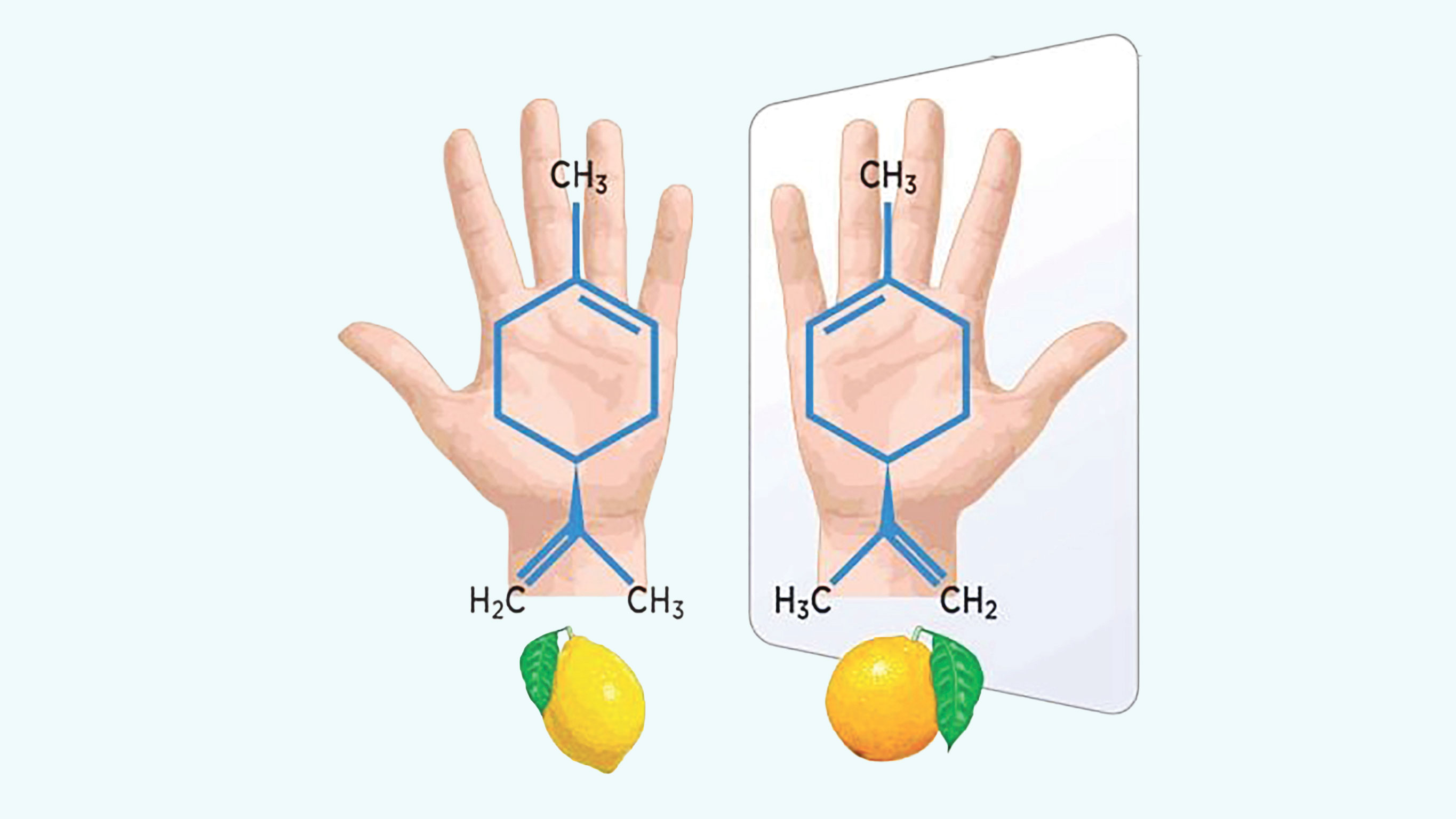
মানুষ কি পৃথিবীকে ধ্বংসের দিকে নিয়ে যাচ্ছে? এ কথা কেন বলছি, তার কারণ আছে।গত বছর ডিসেম্বরে বিজ্ঞান পত্রিকা ‘সায়েন্স’-এ ৯টি দেশের মোট ৩৮ জন খ্যাতনামা বিজ্ঞানী একত্রে বিবৃতি দিয়ে মানুষকে সতর্ক করেছেন। তাঁদের মধ্যে দুজন আছেন নোবেলজয়ী বিজ্ঞানী।
৯ ঘণ্টা আগে
গুগল ট্রান্সলেটে একটি বড় ও গুরুত্বপূর্ণ আপডেট এনেছে গুগল। এই ফিচারে যুক্ত করা হয়েছে রিয়েল-টাইম ট্রান্সলেটর, যা সরাসরি হেডফোনের মাধ্যমে ব্যবহার করা যাবে। গত বৃহস্পতিবার (১২ ডিসেম্বর) বেটা সংস্করণে চালু হওয়া এই ফিচারটি ব্যবহার করতে শুধু একটি উপযোগী অ্যান্ড্রয়েড ফোন এবং গুগল ট্রান্সলেট অ্যাপই যথেষ্ট।
২ দিন আগেআজকের পত্রিকা ডেস্ক

গুগল ট্রান্সলেটে একটি বড় ও গুরুত্বপূর্ণ আপডেট এনেছে গুগল। এই ফিচারে যুক্ত করা হয়েছে রিয়েল-টাইম ট্রান্সলেটর, যা সরাসরি হেডফোনের মাধ্যমে ব্যবহার করা যাবে।
গত বৃহস্পতিবার (১২ ডিসেম্বর) বেটা সংস্করণে চালু হওয়া এই ফিচারটি ব্যবহার করতে শুধু একটি উপযোগী অ্যান্ড্রয়েড ফোন এবং গুগল ট্রান্সলেট অ্যাপই যথেষ্ট। এর মাধ্যমে ৭০টিরও বেশি ভাষায় নির্বিঘ্নে অডিও অনুবাদ পাওয়া যাবে।
গুগল জানিয়েছে, তারা তাদের কৃত্রিম বুদ্ধিমত্তা (এআই) টুল জেমিনি ব্যবহার করে বাগধারা, প্রবাদ–প্রবচন, স্থানীয় অভিব্যক্তি বা স্ল্যাংয়ের মতো সূক্ষ্ম অর্থবোধক বাক্যাংশের অনুবাদ আরও উন্নত করার চেষ্টা করেছে।
এক বিবৃতিতে কোম্পানিটি বলেছে, ‘আমরা টেক্সট অনুবাদের জন্য গুগল ট্রান্সলেটে জেমিনির সবচেয়ে শক্তিশালী অনুবাদ সক্ষমতা যুক্ত করছি। হেডফোনের মাধ্যমে লাইভ স্পিচ–টু–স্পিচ অনুবাদের একটি বেটা অভিজ্ঞতা চালু করছি এবং অনুশীলন ও দক্ষতা বৃদ্ধির জন্য অ্যাপে নতুন ভাষা যুক্ত করছি।’
এর আগে এই সুবিধা শুধু পিক্সেল বাডসের জন্য সীমিত ছিল। তবে নতুন বেটা সংস্করণের মাধ্যমে যেকোনো হেডফোনকেই একমুখী রিয়েল–টাইম অনুবাদ ডিভাইসে রূপান্তর করা যাবে।
গুগল জানিয়েছে, দৈনন্দিন যোগাযোগের নানা চ্যালেঞ্জ মোকাবিলায় এই ফিচারটি কার্যকর একটি টুল হিসেবে ব্যবহার করা যাবে। কথোপকথনের সময় ভাষাগত দূরত্ব ঘোচানো, ভ্রমণের সময় পাবলিক এনাউন্সমেন্ট বোঝা কিংবা বিদেশি ভাষার টেলিভিশন অনুষ্ঠান বা অনলাইন কনটেন্ট অনুসরণের ক্ষেত্রে এটি সহায়ক হবে।
গুগলের সার্চ ভার্টিক্যালস বিভাগের প্রোডাক্ট ম্যানেজমেন্টের ভাইস প্রেসিডেন্ট রোজ ইয়াও বলেন, ‘আপনি যদি ভিন্ন কোনো ভাষায় কথা বলতে চান, বিদেশে অবস্থানকালে কোনো ভাষণ বা বক্তৃতা শুনতে চান, কিংবা অন্য ভাষার টিভি অনুষ্ঠান বা সিনেমা দেখতে চান, তাহলে এখন শুধু হেডফোন লাগিয়ে ট্রান্সলেট অ্যাপ খুলে লাইভ ট্রান্সলেট-এ ট্যাপ করলেই আপনার পছন্দের ভাষায় রিয়েল–টাইম অনুবাদ শুনতে পারবেন।’
বর্তমানে যুক্তরাষ্ট্র, মেক্সিকো ও ভারতে চালু হচ্ছে এই বেটা সংস্করণটি। কোম্পানি জানিয়েছে, ২০২৬ সালে আইওএস এবং আরও বেশি দেশে এই সুবিধা সম্প্রসারণের পরিকল্পনা রয়েছে। পাশাপাশি, কথা বলার অনুশীলনের ভিত্তিতে ব্যবহারকারীদের সহায়ক পরামর্শ দিতে উন্নত ফিডব্যাক ব্যবস্থাও যুক্ত করা হচ্ছে।
এ ছাড়া ব্যবহারকারীদের দৈনন্দিন শেখার অগ্রগতি পর্যবেক্ষণ এবং ধারাবাহিকতা বজায় রাখতে স্ট্রিক ট্র্যাকিং ফিচারও চালু করছে গুগল।

গুগল ট্রান্সলেটে একটি বড় ও গুরুত্বপূর্ণ আপডেট এনেছে গুগল। এই ফিচারে যুক্ত করা হয়েছে রিয়েল-টাইম ট্রান্সলেটর, যা সরাসরি হেডফোনের মাধ্যমে ব্যবহার করা যাবে।
গত বৃহস্পতিবার (১২ ডিসেম্বর) বেটা সংস্করণে চালু হওয়া এই ফিচারটি ব্যবহার করতে শুধু একটি উপযোগী অ্যান্ড্রয়েড ফোন এবং গুগল ট্রান্সলেট অ্যাপই যথেষ্ট। এর মাধ্যমে ৭০টিরও বেশি ভাষায় নির্বিঘ্নে অডিও অনুবাদ পাওয়া যাবে।
গুগল জানিয়েছে, তারা তাদের কৃত্রিম বুদ্ধিমত্তা (এআই) টুল জেমিনি ব্যবহার করে বাগধারা, প্রবাদ–প্রবচন, স্থানীয় অভিব্যক্তি বা স্ল্যাংয়ের মতো সূক্ষ্ম অর্থবোধক বাক্যাংশের অনুবাদ আরও উন্নত করার চেষ্টা করেছে।
এক বিবৃতিতে কোম্পানিটি বলেছে, ‘আমরা টেক্সট অনুবাদের জন্য গুগল ট্রান্সলেটে জেমিনির সবচেয়ে শক্তিশালী অনুবাদ সক্ষমতা যুক্ত করছি। হেডফোনের মাধ্যমে লাইভ স্পিচ–টু–স্পিচ অনুবাদের একটি বেটা অভিজ্ঞতা চালু করছি এবং অনুশীলন ও দক্ষতা বৃদ্ধির জন্য অ্যাপে নতুন ভাষা যুক্ত করছি।’
এর আগে এই সুবিধা শুধু পিক্সেল বাডসের জন্য সীমিত ছিল। তবে নতুন বেটা সংস্করণের মাধ্যমে যেকোনো হেডফোনকেই একমুখী রিয়েল–টাইম অনুবাদ ডিভাইসে রূপান্তর করা যাবে।
গুগল জানিয়েছে, দৈনন্দিন যোগাযোগের নানা চ্যালেঞ্জ মোকাবিলায় এই ফিচারটি কার্যকর একটি টুল হিসেবে ব্যবহার করা যাবে। কথোপকথনের সময় ভাষাগত দূরত্ব ঘোচানো, ভ্রমণের সময় পাবলিক এনাউন্সমেন্ট বোঝা কিংবা বিদেশি ভাষার টেলিভিশন অনুষ্ঠান বা অনলাইন কনটেন্ট অনুসরণের ক্ষেত্রে এটি সহায়ক হবে।
গুগলের সার্চ ভার্টিক্যালস বিভাগের প্রোডাক্ট ম্যানেজমেন্টের ভাইস প্রেসিডেন্ট রোজ ইয়াও বলেন, ‘আপনি যদি ভিন্ন কোনো ভাষায় কথা বলতে চান, বিদেশে অবস্থানকালে কোনো ভাষণ বা বক্তৃতা শুনতে চান, কিংবা অন্য ভাষার টিভি অনুষ্ঠান বা সিনেমা দেখতে চান, তাহলে এখন শুধু হেডফোন লাগিয়ে ট্রান্সলেট অ্যাপ খুলে লাইভ ট্রান্সলেট-এ ট্যাপ করলেই আপনার পছন্দের ভাষায় রিয়েল–টাইম অনুবাদ শুনতে পারবেন।’
বর্তমানে যুক্তরাষ্ট্র, মেক্সিকো ও ভারতে চালু হচ্ছে এই বেটা সংস্করণটি। কোম্পানি জানিয়েছে, ২০২৬ সালে আইওএস এবং আরও বেশি দেশে এই সুবিধা সম্প্রসারণের পরিকল্পনা রয়েছে। পাশাপাশি, কথা বলার অনুশীলনের ভিত্তিতে ব্যবহারকারীদের সহায়ক পরামর্শ দিতে উন্নত ফিডব্যাক ব্যবস্থাও যুক্ত করা হচ্ছে।
এ ছাড়া ব্যবহারকারীদের দৈনন্দিন শেখার অগ্রগতি পর্যবেক্ষণ এবং ধারাবাহিকতা বজায় রাখতে স্ট্রিক ট্র্যাকিং ফিচারও চালু করছে গুগল।

ইনস্টাগ্রামের অ্যাকাউন্টের সঙ্গে একটি ইমেইল অ্যাড্রেস লিংক বা সংযুক্ত করতে হয়। সেই ইমেইলের পাসওয়ার্ড ভুলে যায় অনেকেই। ফলে ইনস্টাগ্রাম সম্পর্কিত জরুরি ইমেইলগুলো আর দেখতে পারে না। বিশেষ করে ইনস্টাগ্রামে অ্যাকাউন্টে টু–ফ্যাক্টর অথেনটিকেশন ফিচার চালু থাকলে অন্য ডিভাইস থেকে লগ ইন করার সময় ইমেইলে পাঠানো ভ
২২ জুন ২০২৪
অনলাইন ক্লাস, গাইডবুক আর মক টেস্টের পরেও বাংলাদেশের পরীক্ষার্থীদের বড় একটি অংশ নিয়মিত অনুশীলনের অভাবে পিছিয়ে পড়েন। পড়া থাকলেও কোথায় দুর্বলতা, কীভাবে নিজের অগ্রগতি যাচাই করবেন—সে প্রশ্নের উত্তর অনেক সময় মেলে না।
৮ ঘণ্টা আগে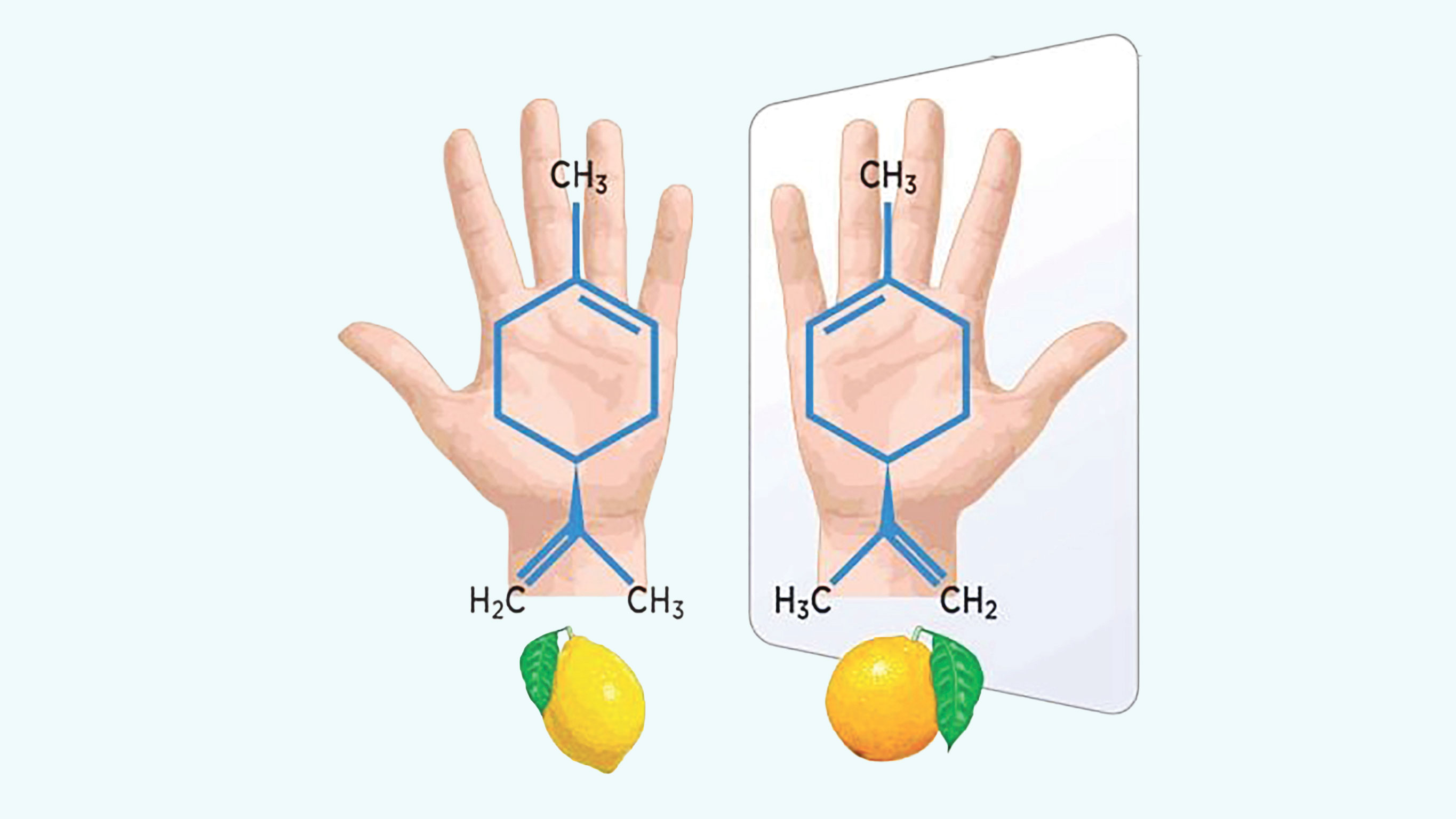
মানুষ কি পৃথিবীকে ধ্বংসের দিকে নিয়ে যাচ্ছে? এ কথা কেন বলছি, তার কারণ আছে।গত বছর ডিসেম্বরে বিজ্ঞান পত্রিকা ‘সায়েন্স’-এ ৯টি দেশের মোট ৩৮ জন খ্যাতনামা বিজ্ঞানী একত্রে বিবৃতি দিয়ে মানুষকে সতর্ক করেছেন। তাঁদের মধ্যে দুজন আছেন নোবেলজয়ী বিজ্ঞানী।
৯ ঘণ্টা আগে
অনলাইনে কেনাকাটার জনপ্রিয়তা দিন দিন বাড়ছে। ঘরে বসেই পছন্দের পণ্য অর্ডার করার সুবিধা থাকলেও এর সঙ্গে পাল্লা দিয়ে বাড়ছে প্রতারণার ঝুঁকি। তবে কেনাকাটার আগে কয়েকটি বিষয়ে সচেতন থাকলে এসব প্রতারণা এড়িয়ে চলা সম্ভব।
১০ ঘণ্টা আগে